Si tienes problemas usando tu controlador de PS5, un reinicio por software o por hardware puede hacer que vuelva a funcionar correctamente. El restablecimiento de fábrica de su controlador lo desconecta de la consola y lo restaura a la configuración predeterminada.
Te mostraremos cómo restablecer el controlador de PS5 a la configuración de fábrica. Además, aprenderá otras formas de solucionar problemas del controlador en su consola.
Cómo realizar un “reinicio parcial” de tu controlador PS5 DualSense
Cuando apague su controlador DualSense y vuelves a encenderlo, se trata de un reinicio parcial. Si su controlador es lento, no responde o se congela, realizar un reinicio por software puede solucionar el problema.
Presiona el botón PSen el controlador para abrir el centro del controlador de la consola. Seleccione el icono del controladoren el menú del centro de control y seleccione Controlador inalámbrico DualSense. Seleccione Apagarpara apagar el controlador. Espere entre 10 y 15 segundos y presione el botón PSpara encender el controlador.
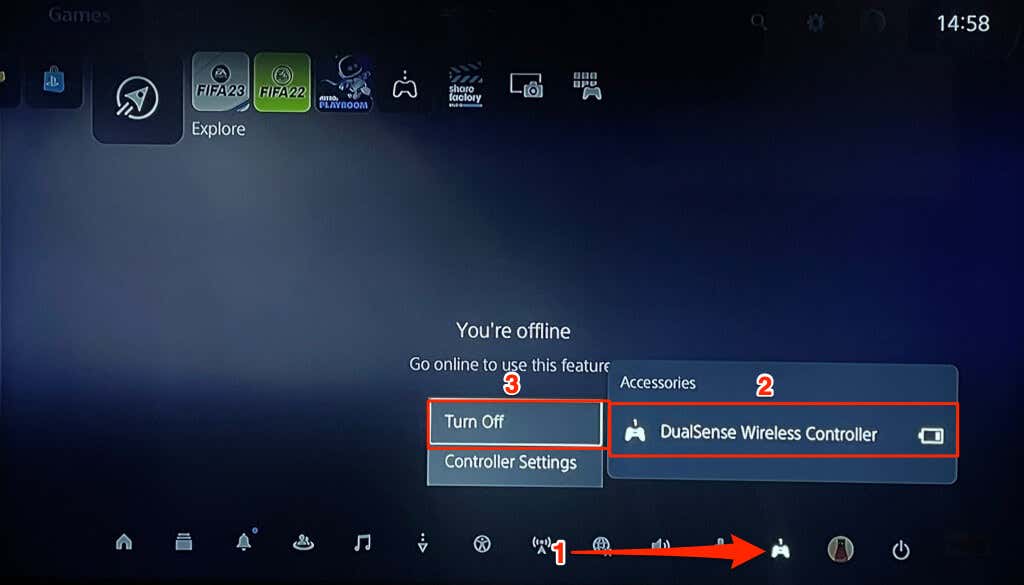
Como alternativa, vaya a Configuración>Accesorios>General>Desactivar accesoriosy seleccione el controlador que desee. para apagar.
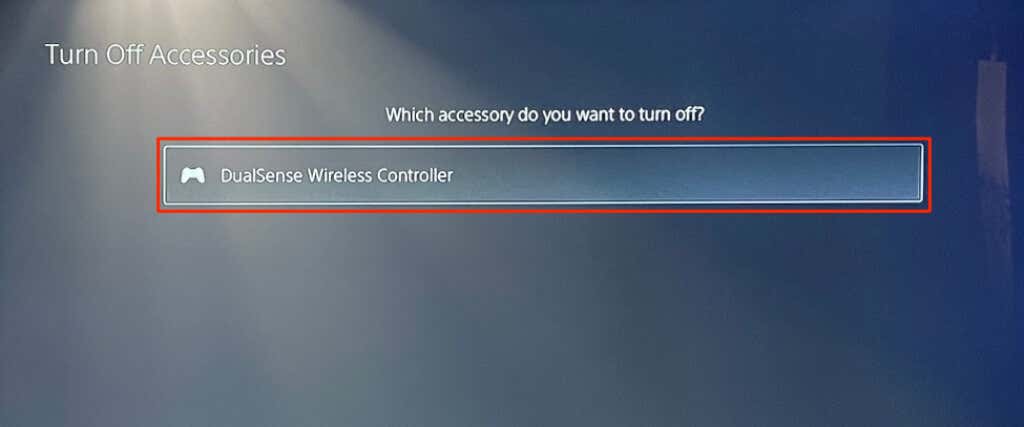
Otra forma de apagar el mando DualSense es mantener pulsado el botón PS5durante al menos 10 segundos.

Espera otros 10 segundos después de que la luz LED se apague y presiona el botón PSnuevamente para encender el controlador. Realice un restablecimiento completo si su controlador PS5 DualSense no funciona correctamente después de un restablecimiento parcial.
Restablecimiento completo del controlador de PS5
¿Tu El controlador PS5 DualSense se desconecta a menudo desde la consola? ¿No logra emparejarse o conectarse a su consola? ¿La duración de la batería se está deteriorando repentinamente? ¿Algunos componentes (botones, luz LED o altavoz) no funcionan correctamente? Realizar un restablecimiento completo puede solucionar estos problemas importantes.
Apaga tu PlayStation 5 antes de realizar un reinicio completo del controlador DualSense. Mantenga presionado el botón de encendidode la consola hasta que escuche dos pitidos. Espere diez segundos hasta que la consola se apague antes de realizar un reinicio completo de su controlador.
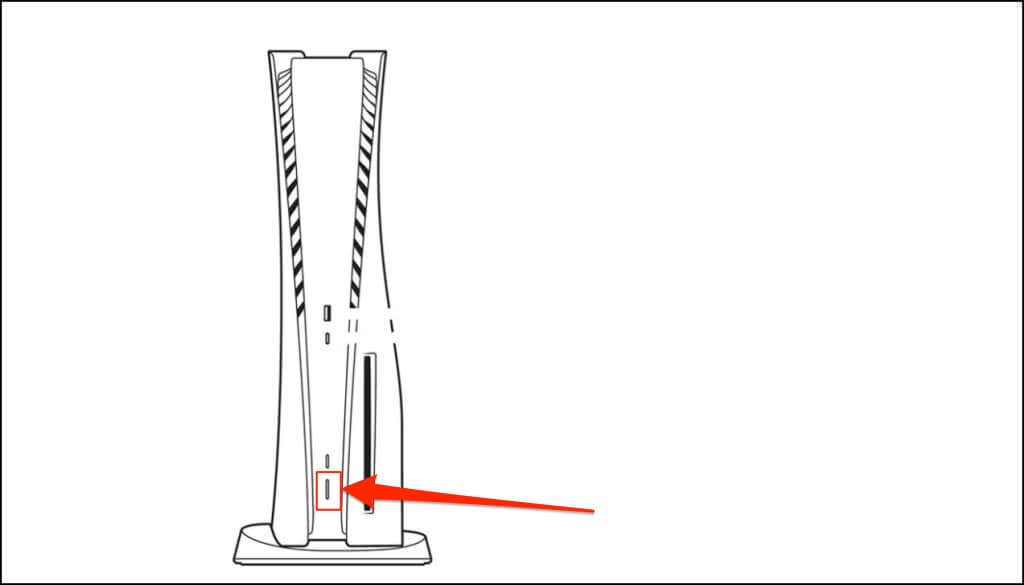
Hay un botón de reinicio físico en la parte posterior de todos los controladores inalámbricos DualSense. El botón no es visible porque está dentro de un pequeño orificio en la parte posterior del controlador, al lado del logotipo de SONY..
Empuje un alfiler, una herramienta de expulsión de SIM, un clip enderezado o cualquier herramienta pequeña en el orificio durante 3 a 5 segundos. Deberías escuchar un clic cuando presionas el botón en el agujero. Retire la herramienta, encienda su PlayStation 5 y vuelva a emparejar el controlador con la consola.

Emparejar el mando DualSense de PS5 mediante un cable
Conecta el controlador a tu PS5 usando el cable USB-C incluido y presiona el botón PS en el controlador.
Tu consola debería detectar el controlador inmediatamente. Pruebe con un cable USB diferente si su consola no reconoce el controlador. Si el controlador tiene poca carga, déjelo cargar durante unos minutos antes de desconectar el cable USB-C.

Emparejar el mando DualSense de PS5 de forma inalámbrica
Puedes emparejar el controlador DualSense de forma inalámbrica si no tienes un cable USB. Necesitará un controlador adicional ya emparejado con la consola para hacer esto. Después de restablecer el controlador, enciende tu PS5 y sigue los pasos a continuación.
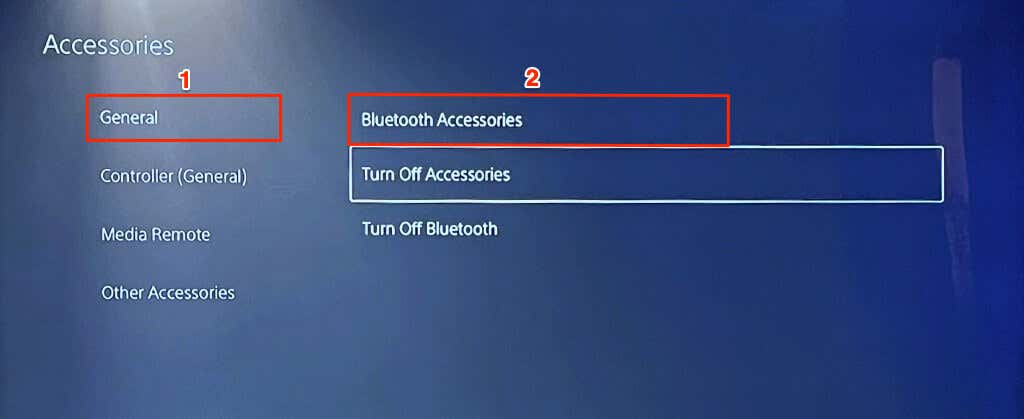


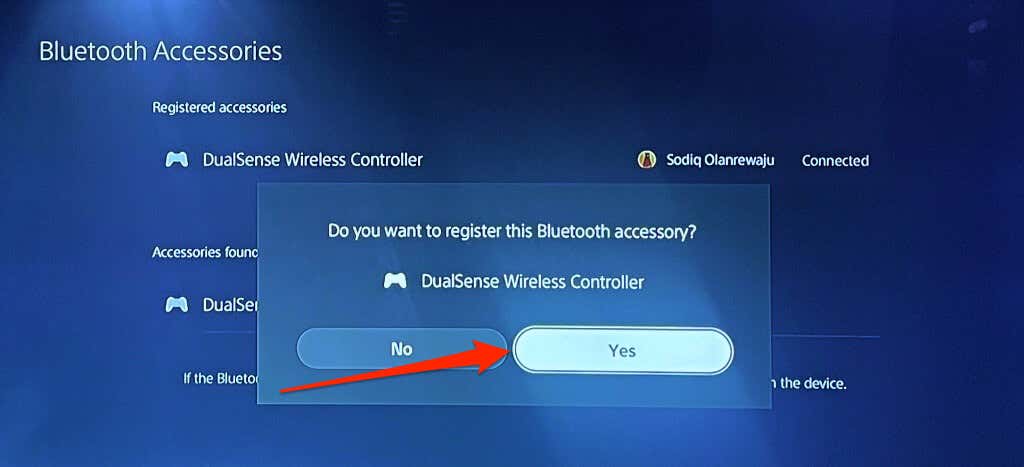
Actualizar el controlador inalámbrico DualSense
Actualizar el firmware de tu controlador puede mejorar su rendimiento, solucionar problemas de conectividad Bluetooth y resolver fallos temporales. Puedes actualizar el controlador desde el menú de configuración de tu PS5 o desde tu computadora.
Actualizar el controlador DualSense desde el menú de configuración de PS5
Conecta tu PS5 a una red Wi-Fi o red Ethernet, vaya a Configuración>Accesorios>Controlador (General)y seleccione Software del dispositivo controlador inalámbrico..
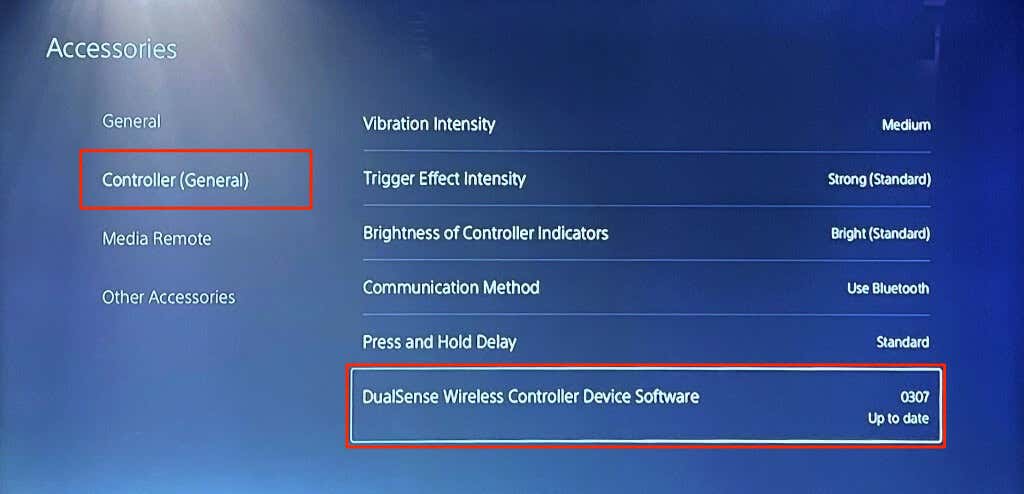
Su consola descargará e instalará la actualización si hay una nueva versión de firmware disponible para su controlador. De lo contrario, recibirá el mensaje "La última versión del software del dispositivo controlador inalámbrico DualSense ya está instalada".
Actualizar el controlador DualSense desde el menú de configuración de PS5
SONY tiene una aplicación dedicada para actualizar los controladores inalámbricos DualSense en un Computadora Windows de 64 bits. Si su controlador no se empareja con la consola PS5, actualice su firmware desde su computadora. Conecte su PC a Internet y siga los pasos a continuación.
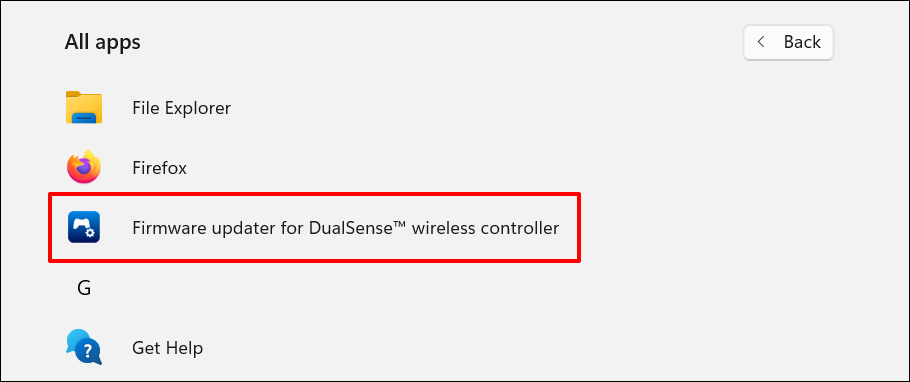
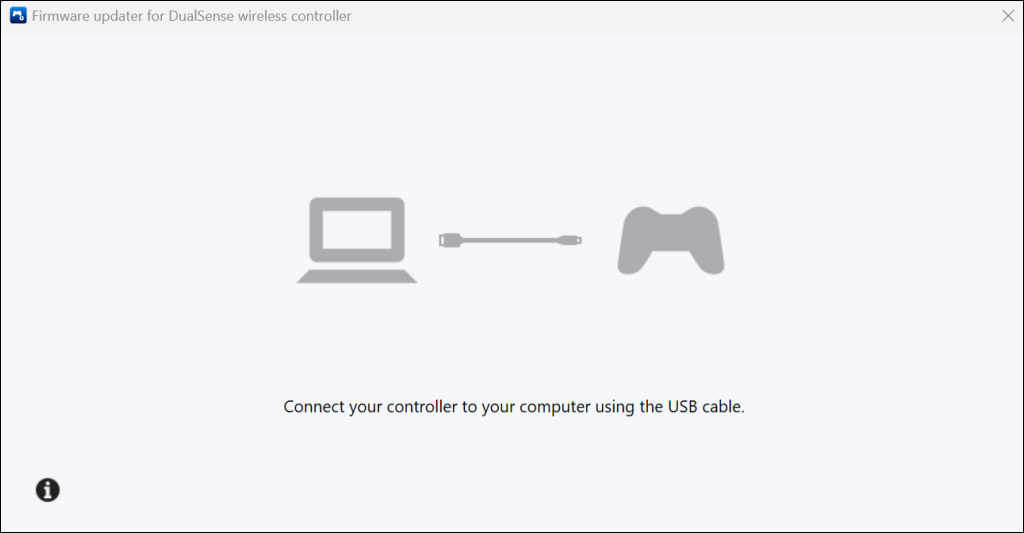
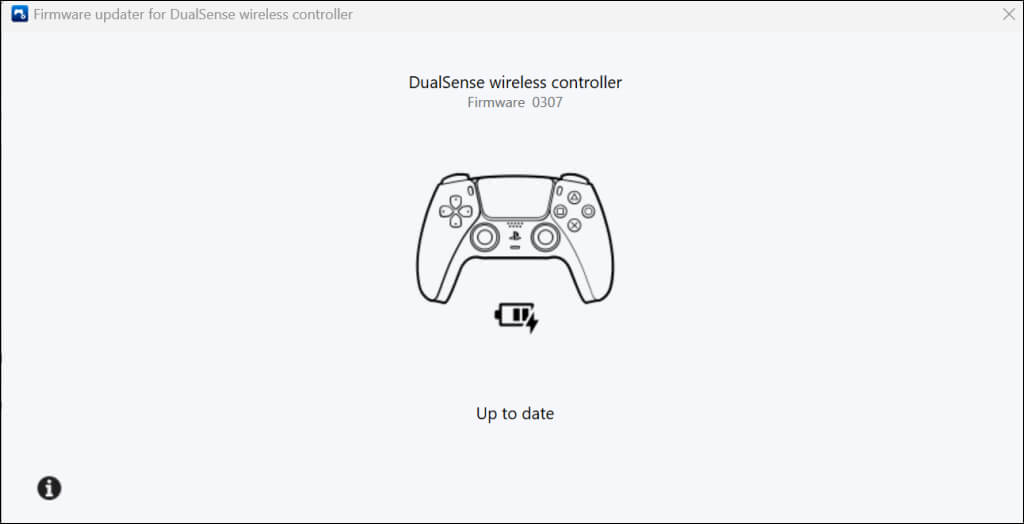
Actualiza tu PlayStation 5
Actualiza el software de tu PlayStation 5 si tu mando no funciona correctamente después de un restablecimiento de fábrica.
Vaya a Configuración>Sistema>Software del sistema>Actualización y configuración del software del sistemay >Actualice el software del sistemay seleccione Actualizar mediante Internet.

Reparar el controlador u obtener uno nuevo
Es probable que tengas un controlador defectuoso si un reinicio completo y una actualización del firmware no solucionan el problema. Ponte en contacto con el servicio de asistencia técnica de PlayStation o envía el mando al Centro de reparación de servicios de PlayStation para su reparación. Si su consola aún está en garantía, SONY podría reemplazar su controlador si tiene un defecto de fábrica. Compra un nuevo controlador DualSense en Amazon o PlayStation Store si tu garantía no cubre el daño.
.